Flash Timeline Efektleri
Flash Timeline Efektleri
Timeline efektleri Flash8 versiyonun tamamen aynısıdır. Bu nedenle aynı bilgiler olduğu gibi bu linke aktarılmıştır.
Şimdi timeline efektlerinin özelliklerini inceleyelim:
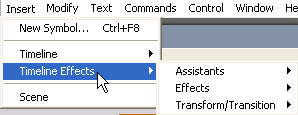
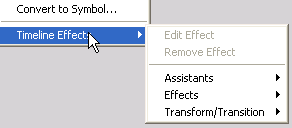
Yukarda gördüğünüz gibi efektlere 2 yolla ulaşılır:
1- Insert-->Timeline Effects
2- Sahnedeki obje üzerine sağ klik yaparak.
3 tür efekt grubu vardır,bunları sırasıyla inceleyelim:
Assistants/ Copy to Grid:
Bu efekt seçilen nesneyi ayarlanan sayıda kolon ve sütunlar şeklinde kopyalar:
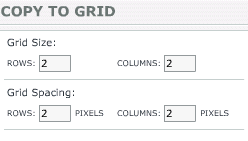

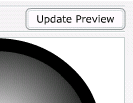
Üst bölümden oluşturulacak kolon ve sütun sayısı alttan ise kopyalanan objelerin arasındaki boşluğu düzenleyebilirsiniz.Ortadaki resimde gördüğünüz gibi İlk kopya asıl objenin üzerinde oluşur.Panelde yaptığınız ayarlamalar hemen görünüm alanına yansımaz,gerekli eklentileri yaptıktan sonra panelin sağ üst tarafında resimde de gördüğünüz update preview butonuna basmanız gerekecektir.
Assistants/ Distrubuted Duplicate:
Tek sıralı bir duplikasyon oluşturur.
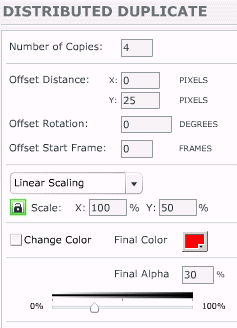

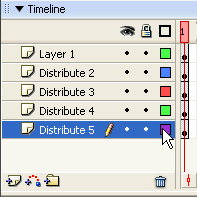
Number of Copies: Kaç kopya yapılacağı ayarlanır. (asıl obje efekt sonucunda koybolup yerini ilk kopyaya bırakır)
Offset Distance: Kopyaların x ve y koordinatını ayarlar
Offset Rotation: Her kopyanın kaçar derece açı ile rotasyon yapacağını denetler.Buradaki rotasyon bir önceki kopyaya göre ayarlandığından dönme işlemi katlanarak devam eder.
Offset Start Frame: Her kopya arasına kaç frame ekleneceğini ayarlar.Böylece animasyonun hızı denetlenmiş olur.
Scaling menüsü: Açılır menüden kopyalar üzerinde 2 çeşit ölçekleme sağlanır.
Kilit üzerine tıkladığınızda scale uygulanacak x ve y değerlerini yazma şansına sahip olabilirsiniz.
Alttaki menülerden renk duplikasyon esnasında renk değiştirme ve en altta alfa değeri ile oynama imkanı tanınmıştır.
Efekt tamamlandıktan sonra kütüphaneyi açarak efekt uygulanan grafiye ulaşabilirsiniz.Bu grafiyi sahnede açtığınızda yukardaki resimde de göreceğiniz gibi flashın tüm kareleri ayrı bir layera yerleştirdiğini görürsünüz.Yani bizim flash-MX de manuel olarak yapacağımız çalışmanın aynısın otomatik olarak oluşturur. Bu diğer efektlerde de aynıdır.Efekt uygulamasından sonra kütüphaneden bu animasyonarı incelemenizi öneririm.
Effects/ Blur:
Otomatik olarak motion tween, alfa ve scale uygulaması ile pratik yöntemle blur efekti oluşturur.
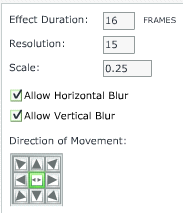
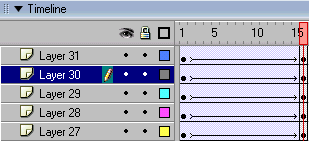
Kütüphaneden blur efekti uygulanan grafiyi sahneye açarsanız yaklaşık 31 layer ile bu işlemin hazırlandığını görürsünüz.Basit uygulamalarda pratik kolaylık sağlar
Uygulama paneli oldukça basittir.Efekti oluşturacak frame sayısı, animasyonun resolüsyonu, yatay ve dikey doğrultuda uygulananıp uygulanmayacağı ayarlanabilir.
Effects/ Drop Shadow:
Mx versiyonunda yaptığımız işlem şu idi: Önce çizimi yapıp copy-->paste yöntemi ile alta yerleştirilen bir layera aynı koordinatlara çalışmayı yapıştırıp sonra bu kopyayı bir-iki piksel sola ve alta kaydırıp istenilen renkle ve alfa efekti ile oluşturuyorduk. Bu çalışmayı artık flash üstleniyor.Pratik yararı olabilecek bir efekt.
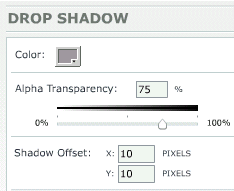
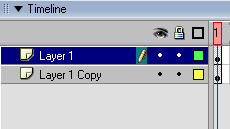
Panel yine oldukça basit.Gölgenin renk ayarı, alfa özelliği ve kaç piksel kaydırılacağı ayarlanıyor.
Effects/ Expand:
Bu efekti uygulayabilmeniz için sahnedeki çalışmanın mutlaka bir sembol olması gerekir.Çizimlere bu uygulama yapılamıyor.Uygulanan efekt basit.Bir grafiyi istenilen boyutlarda sıkıştırmak ,genişletmek veya aynı anda iki efektide uygulamak.Bildiğimiz tek layerlık basit bir motion tween efekti.Pratik fayda sağlamayan bir uygulama.
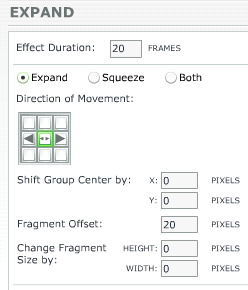
Effect duration: Ana sahnedeki efektin frame sayısı
Expand-Squeeze ve Both: Efekt sırasında sembolün genişlemesi, daralması veya her ikisinin aynı anda uygulanması sağlanır
Shift group center by: Genişleme ve şıkışma efekti oluşumu sırasında belli koordinatlarda sembolün yer değiştirmesini istiyorsanız bu alanlara değer girersiniz.
Change Fragment Size by: Anaimasyon boyunca genişleme veya sıkışma oranını bu alandan ayarlayabilirsiniz.
Effects/ Explode:
Sık istek alan bir animasyondur. Bu uygulamayı bir sembol üzerinde uyguladığınızda output paneli açılarak sembole break apart işlemi yapıldığı uyarısını verir.
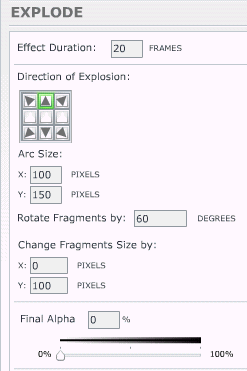
Panelden animasyonun frame sayısını oluşan parçaların hangi yönde dağılacağını, dağılma sırasında parçaların hareket edeceği arkın pixel değerini, bu parçaların dağılım sırasında yapacağı rotasyonu, dağılan parçaların boyutlarını ve alfa değerlerini ayarlamanız mümkündür. Swish`deki kadar etkili bir görüntü oluşturabilen bir efekt uygulaması değil.
Transform:
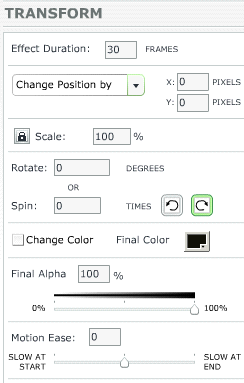
Effect Duration: Uygulanancak efekteki frame sayısı
Change Position by: Verilen x ve y değeri kadar kaydırma sağlar.Örneğin X=5 ve y=10 değeri yazmışsanız x değerinde 5 y değerinde 10 piksellik kayma sağlar
Movie to Position: Ana sahnede verdiğiniz x ve y koordinatına doğru hareket eder.Örneğin yukardaki gibi 5 ve 10 değeri vermişseniz; bulunduğu alandan bu koordinatlara doğru hareket eder.Bir üstteki çalışmada ise verilen değerdeki koordinatlara doğru hareket değil sadece o değerler kadar sağa ya da sola kayma gösterir.
Scale: Hemen yanındaki kilit üzerine tıkladığınızda y scale alanıda açılır ve hareket sırasında ölçekleme yapılabilir.
Rotate-Spin-Time:hareket sırasında sembolün rotasyonunu ve time alanından yönü ayarlanır.
Change Color: Efektte renk dönüşümü olmasını isterseniz bu alanı işaretleyip bir renk ayarı atamalısınız.
Final Alpha: Bir üstteki gibidir.Alfa efekti eklentisini sağlar.
Motion Ease: Bildiğiniz başlangıçta veya sonuna doğru efektin yavaşlaması veya hızlanmasını ayarlar.
Transition:
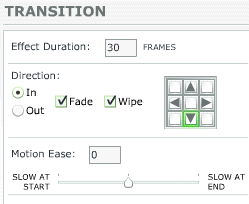
Dönüşüm efekleri silme ve solma işlemlerini yapar. İn ve out işlemi içerden ya da dışardan başlamasını ayarlar. Hemen yandaki panelden solma veya silme efektinin yönü ayarlanır ve son olarakta anaimasyonun başlangıçta ya da sonda hız ayarı oluşturulabilir.hem fade hem de wipe efektini aynı anda kullanmanızda mümkündür.

















